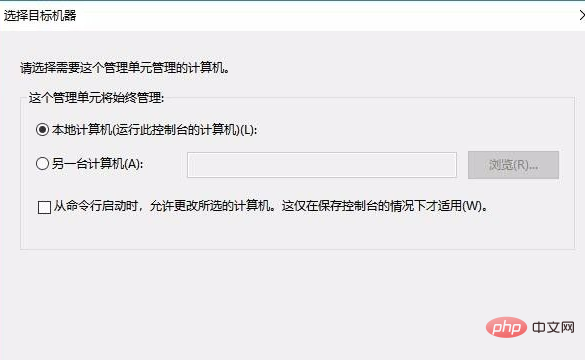解决方法:1、桌面中,右击“开始”按钮,选择“运行”;2、在运行窗口中,输入“mmc”命令,回车;3、点击“文件”-“添加/删除管理单元”;4、点击“本地用户和组”一项,点击
解决方法:1、桌面中,右击“开始”按钮,选择“运行”;2、在运行窗口中,输入“mmc”命令,回车;3、点击“文件”-“添加/删除管理单元”;4、点击“本地用户和组”一项,点击“添加”按钮;5、选择“本地计算机”一项,点击“确定”。

本教程操作环境:windows10系统、Dell G3电脑。
Windows10系统管理中,找不到本地用户和组菜单项,这可能是由于其它第三方软件优化的时候,把其不小心关闭了。下面就来看一下如何找回本地用户和组的方法吧。
方法/步骤:
在Windows10桌面,右键点击桌面左下角的开始按钮,在弹出菜单中选择“运行”菜单项。

在打开的运行窗口中,输入命令mmc,然后点击确定按钮。
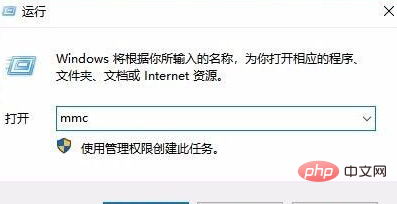
这时就会打开Windows10的控制台窗口,点击左上角的“文件”菜单。

接着点击弹出菜单中的“添加/删除管理单元”菜单项。

在打开的管理窗口中,点击左侧边栏的“本地用户和组”一项,然后点击“添加”按钮。

在弹出窗口中选择本地计算机一项,最后点击确定按钮。这样再次打开计算机管理窗口,就看到“本地用户和组”的设置项了。